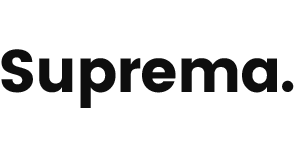Wsparcie
- Support Open APP Service and APK Version
- Problem z rozpoznawaniem ikony „zewnętrznego USB” SR15.
- Korzystanie z usługi otwartej aplikacji
- Problemy z połączeniem Wi-Fi
- Wersje USB TYPE C - Kann i SP1000
- Gdy nie ma dźwięku lub występują zakłócenia.
- Środki ostrożności dotyczące korzystania z karty microSD
- Funkcja i rozpoznawanie USB DAC - AK100
- JH Earphone 4-pinowa metoda połączenia
- AK380 AMP Przewodnik automatycznej zmiany głośności wzmacniacza
| Product | Open APP | Version |
| SP2000,SP1000, SP1000M SE200, SE100 | Amazon Music | 17.19.4 |
| Apple Music | 3.7.2 | |
| Dezzer | 6.2.42.70 | |
| TIDAL | 2.52.1 | |
| MOOV | 3.1.11 | |
| QQMusic(CN) | 10.11.0.8 | |
| Spotify | 8.6.88.1104 | |
| FLO | 6.3.0 | |
| Melon | 6.4.0 | |
| KKBOX | 6.8.68 | |
| Qbuz | 6.4.1.3 | |
| AWA | 3.6.4(xapk) |
| SE180, SR25, KANN Alpha, SR25MKII, SP2000T, CA1000 | Amazon Music | 17.19.4 |
| Apple Music | 3.7.2 | |
| Dezzer | 6.2.42.70 | |
| TIDAL | 2.52.1 | |
| MOOV | 3.1.11 | |
| QQMusic(CN) | 10.11.0.8 | |
| Spotify | 8.6.88.1104 | |
| FLO | 6.3.0 | |
| Melon | 6.4.0 | |
| Bugs | 5.03.29 | |
| KKBOX | 6.8.68 | |
| Qbuz | 6.4.1.3 | |
| AWA | 3.6.4(xapk) | |
| Yandex Music | 2012.12.2 #4387 |
| SA700, KANN CUBE, SR15 CT15, CT10 | Amazon Music | 17.19.4 |
| Apple Music | 3.7.2 | |
| QQMusic(CN) | 10.11.0.8 | |
| Spotify | 8.6.88.1104 | |
| FLO | 6.3.0 | |
| Melon | 6.4.0 | |
| KKBOX | 6.8.68 | |
| Qbuz | 6.4.1.3 |
[Astell&Kern] Problem z rozpoznawaniem ikony „zewnętrznego USB” SR15.
1. Po podłączeniu kabla OTG, automatyczna aktywacja ikony „Zewnętrzne USB” jest specyfikacją? -> Tak
– Ikona „Zewnętrzne USB” jest aktywna i jest to normalne działanie.
– Jeśli chodzi o SP1000/SE100, używają tego samego interfejsu, ich ikona 'Zewnętrznego USB’ jest również aktywowana automatycznie.
2. Przy połączeniu z AK RIPPER/MKII, SR15 nie może być ładowany (NEXEL) -> To jest specyfikacja.
– SR15 (przy użyciu NEXELA) oficjalnie nie obsługuje ładowania podczas łączenia z AK RIPPER/MKII
3. Nie można wyłączyć 'Zewnętrznego USB’ -> To jest specyfikacja.
[Astell&Kern] Korzystanie z usługi otwartej aplikacji
Usługa Open APP umożliwia użytkownikowi zainstalowanie na urządzeniu określonych aplikacji do strumieniowego przesyłania muzyki APK.
Skopiuj żądany pakiet APK do folderu Open Service produktu i zainstaluj odpowiednią aplikację w Menu-Service produktu.

Modele obsługiwane przez usługę Open APP
SR25 / KANN ALPHA / SE200 / SA700 / SP2000 / KANN CUBE / SP1000 / SP1000M / SE100 / SR15
Uruchamiając usługę Open APP, istnieją pewne ograniczenia dotyczące wersji Androida i wewnętrznej pamięci RAM.
Wśród produktów Astell&Kern, tylko te, które używają Androida 6.0 były głównym celem do zbadania pod kątem wyposażenia
(SR25 / KANN ALPHA / SE200 / SA700 / SP2000 / KANN CUBE / SP1000 / SP1000M / SE100 / SR15) a dla tych, którzy używają wersji niższej niż 4.2 nie ma możliwości wyposażenia usługi.
Aplikacje obsługiwana przez usługę

7digital Music / Amazon Music / Apple Music / Audible / Awa / Bandcamp / BBC iPlayer Radio
Błędy / Deezer / Dsaudio / FLO / foobar2000 / Genie / IDAGIO / Joox / Kkbox / Last.fm / Melon
Moov / My Yuner Radio / nugs.net / Onkyo HF Player / Pandora / Player FM / Qobuz / QQmusic
Sirius/Soundcloud/Spotify*/Tidal/Tunein/xiami music/Yandex Music
Istnieją 33 zatwierdzone aplikacje przez Astell&Kern. Niektóre aplikacje, które wymagają pewnych kroków, są niekompatybilne, takie jak Google. Chociaż aplikacja jest zweryfikowana, mogą istnieć pewne ograniczenia dotyczące usług, zasad lub aktualizacji.
(Obsługiwane aplikacje będą stale aktualizowane.)
* Aktualizacja kompatybilności z aplikacjami,
Niedawno stwierdziliśmy, że Spotify ma problem ze zgodnością z aktualnymi wersjami APK i kilkoma odtwarzaczami A&K, które mają niską wersję systemu operacyjnego Android (SR15, SA700, Activo_CT10, Kann Cube itp.)
Aktualizacje wersji APK i modyfikacje dostawców aplikacji zależą od ich zasad i ograniczeń zgodności. Również ograniczenie kompatybilności w oparciu o wersję Androida nie mogło zostać przez nas rozstrzygnięte.
Jak zainstalować usługę Open APP?
To jest instrukcja Jak pobrać usługę Open APP.
Zainstaluj aplikację Spotify na SP1000M.
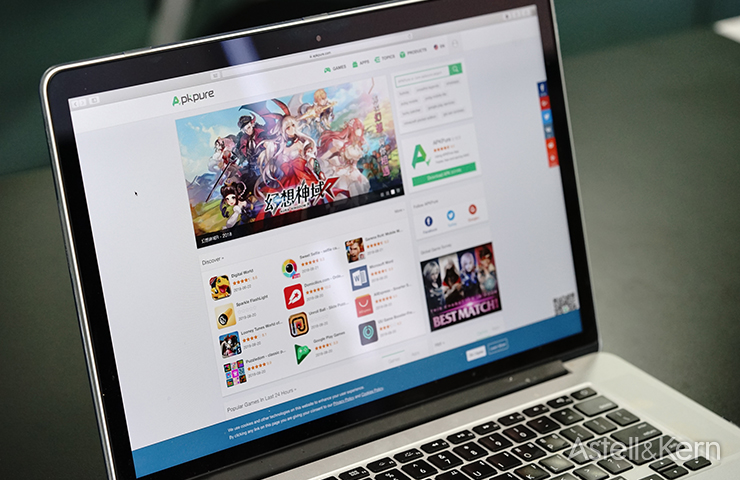
Pobierz pakiet APK preferowanej aplikacji do strumieniowego przesyłania muzyki.
Przykładowa witryna: https://apkpure.com (https://bit.ly/2DUAjhp)
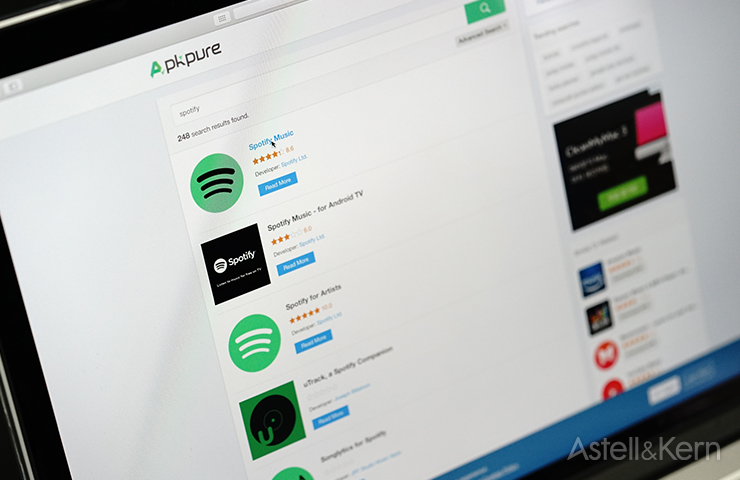
Na przykład, jeśli chcesz pobrać aplikację Spotify, poszukaj w witrynie referencyjnej.
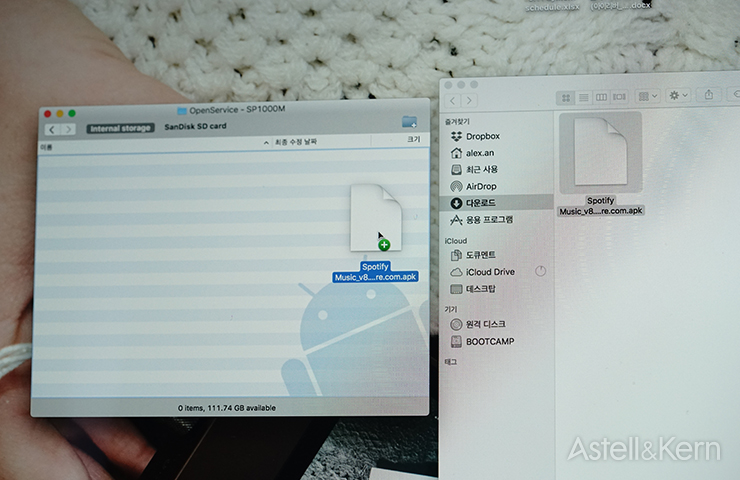
Po połączeniu odtwarzacza z komputerem PC może się okazać, że tworzony jest folder „Open Service”. Następnie skopiuj i wklej pobrany plik APK do tego folderu.
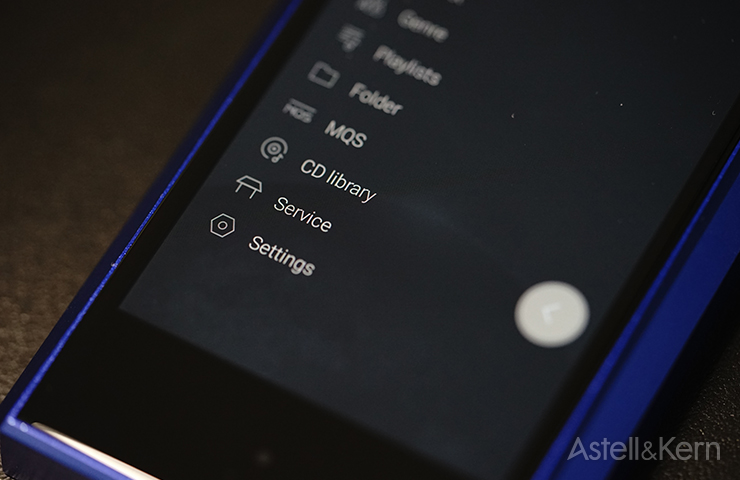
Po kliknięciu przycisku „Menu” i „Usługa” zostanie utworzona lista APK. Następnie kliknij ikonę po prawej stronie, aby pobrać usługę.
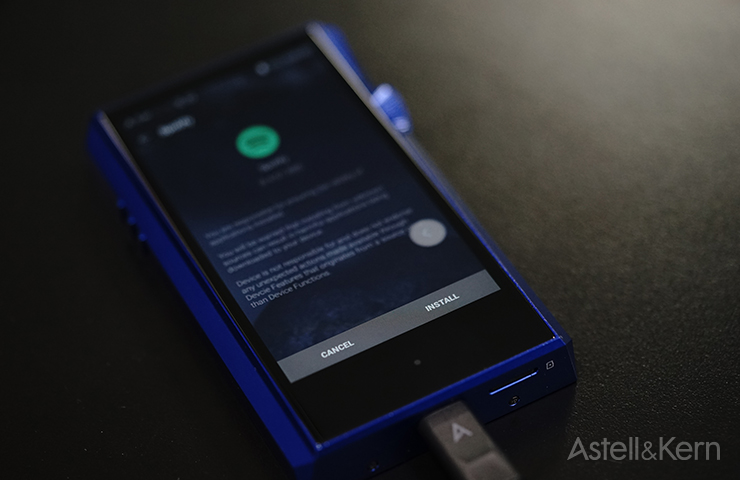
Po całkowitym pobraniu usługi kliknij przycisk „zainstaluj”.
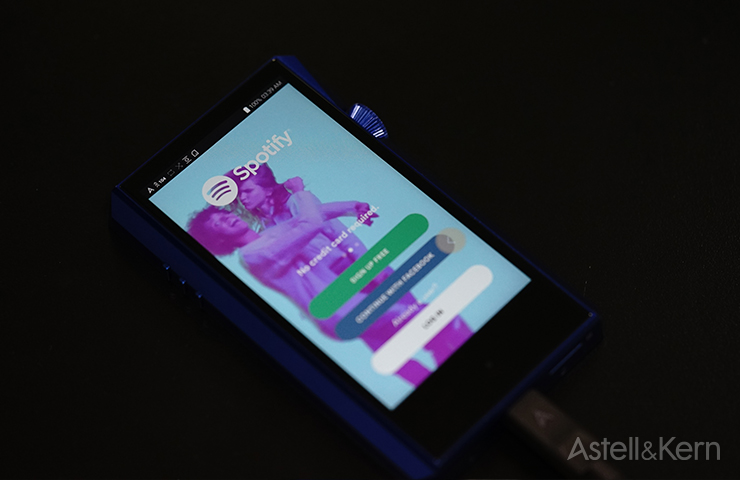
Po zakończeniu instalacji możesz uruchomić usługę.

Inne aplikacje również mogą być wykonywane dokładnie tymi samymi metodami.
Obsługa trybu offline aplikacji do strumieniowego przesyłania muzyki
Niektóre aplikacje, takie jak Spotify i Tidal, mogą obsługiwać tryb offline, ale istnieją ograniczenia, takie jak pobieranie plików do pamięci zewnętrznej. Weźmy jako przykład Tidal, nie jest w stanie określić lokalizacji do przechowywania plików w trybie offline. Ponieważ jest ukryty w systemie, więc nie można go znaleźć.
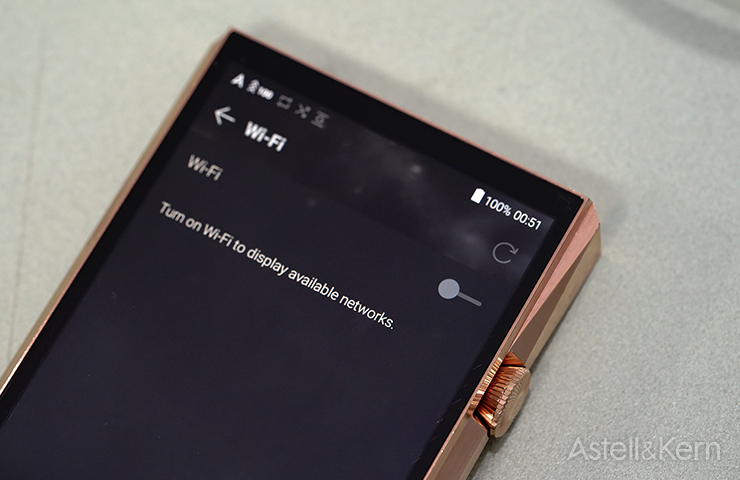
Aby wypróbować tryb Off-line, wyłącz Wi-Fi.

Możesz uzyskać bezpośredni dostęp przez pasek powiadomień, gdy aplikacja jest uruchomiona.
Uwaga
Aplikacje na liście są nieznane dla źródła. Instalacja aplikacji może spowodować uszkodzenie urządzenia i danych osobowych lub może spowodować luki w zabezpieczeniach. Być może niektóre funkcje mogą nie działać normalnie.
[Astell&Kern] Problemy z połączeniem Wi-Fi
1. Upewnij się, że router jest włączony i znajduje się w zasięgu
2. Upewnij się, że Wi-Fi jest włączone, a sieć jest wyświetlana
3. Sprawdź problemy z siecią Wi-Fi. Upewnij się, że router jest podłączony do modemu i włączony.
4. Jeśli wystąpi problem, usuń informacje o istniejącym połączeniu routera bezprzewodowego i połącz się ponownie.
5. Uruchom ponownie router i urządzenie, aby sprawdzić, czy problem został rozwiązany. Sprawdź to również z innymi urządzeniami lub routerem.
[Astell&Kern] Wersje USB TYPE C – Kann i SP1000
Wersja USB TYPU C.
KANN – USB 2.0
SP1000-USB 3.0
* KANN i SP1000 używają tych samych części, ale ich wydajność różni się ze względu na wydajność procesora.
Gdy nie ma dźwięku lub występują zakłócenia.
1. Sprawdź, czy ustawienie głośności jest powyżej 0.
2. Sprawdź, czy słuchawki są prawidłowo podłączone i żadne zanieczyszczenia nie blokują połączenia portu.
3. Sprawdź, czy plik muzyczny jest uszkodzony.
4. Sprawdź, czy ustawienia audio zostały prawidłowo ustawione. (Zbalansowane, liniowe itp.)
[Astell&Kern] Środki ostrożności dotyczące korzystania z karty microSD
[Model AK 1. generacji: AK100 / AK120 / AK JR]
Obsługiwane kodeki: WAV, FLAC, AIFF, ALAC, (nie MP3)
Warunki: Częstotliwość próbkowania, bit i kodek aktualnie odtwarzanego utworu i następnego odtwarzanego utworu muszą być takie same.
[Model AK z wyjątkiem 1. generacji. (Android OS)]
Obsługiwane kodeki: wszystkie obsługiwane formaty odtwarzania
Warunki: Częstotliwość próbkowania, bit i kodek aktualnie odtwarzanego utworu i następnego odtwarzanego utworu muszą być takie same.
[Astell&Kern] Funkcja i rozpoznawanie USB DAC – AK100
[Funkcja USB DAC]
Jest to funkcja, która może być używana jako „karta dźwiękowa USB” po podłączeniu produktu AK do komputera USB.
– Po podłączeniu produktu do komputera wybierz [USB DAC], aby połączyć się z trybem USB DAC.
– Funkcja USB DAC jest automatycznie instalowana i rozpoznawana przez sterownik wbudowany w system operacyjny.
– Jeśli urządzenie nie instaluje się poprawnie, sprawdź sterownik urządzenia (wyszukaj automatycznie) za pomocą Menedżera urządzeń.
– Jeśli urządzenie jest zainstalowane, ale nie słychać dźwięku, usuń urządzenie za pomocą Menedżera urządzeń
i ponownie podłącz produkt do komputera i potwierdź.
– Jeśli twój komputer ma już kartę dźwiękową, zmień domyślne urządzenie za pomocą panelu sterowania,
Dźwięk jest odtwarzany tylko po wybraniu produktu AK jako urządzenia do odtwarzania dźwięku poprzez ustawienia programu odtwarzania.
[Sprawdź ścieżkę]
※ Windows XP:
Panel sterowania – Dźwięki i urządzenia audio – Zmień domyślne urządzenie odtwarzania dźwięku na „USB DAC” w zakładce „Audio”.
※ Windows Vista/7/8/10:
Panel sterowania – Sprzęt i dźwięki – Dźwięki – Menedżer urządzeń audio – Wybierz „USB DAC” w zakładce „Odtwórz”,
a następnie wybierz jako „ustaw jako urządzenie domyślne”
[Specyfikacja obsługi USB DAC]
Proszę zapoznać się z instrukcją każdego produktu.
[Uwaga]
– W przypadku przekroczenia obsługiwanego formatu dźwięk nie będzie odtwarzany.
– Gdy podłączony jest USB DAC, regulacja głośności jest niedostępna, gdy wyświetlacz LCD jest wyłączony.
– Po podłączeniu USB DAC klawisze poprzedni, odtwarzania i następny są niedostępne.
– Jeśli użycie USB jest wysokie lub komputer działa wolno, dźwięk odtwarzania może zostać odcięty
– Podczas odtwarzania wideo, w zależności od oryginału i jakości wyjściowej, synchronizacja może nie pasować.
– Wyjście optyczne (S/PDIF) jest niedostępne podczas połączenia USB DAC.
– Głośności nie można regulować za pomocą regulatora głośności systemu Windows.
– Możesz regulować głośność dźwięku za pomocą głośności programu, którego używasz lub klawisza głośności
[JH Earphone] 4-pinowa metoda połączenia
[Metoda połączenia 4-pinowego]
– Dopasuj urządzenie do rowka kabla, jak pokazano na poniższym rysunku i zamocuj złącze części kablowej, obracając ją.
– Wciśnięcie go na siłę w rowek może spowodować uszkodzenie urządzenia lub części złącza kabla.

[AK380 AMP] Przewodnik automatycznej zmiany głośności wzmacniacza
– W przypadku korzystania z następującego połączenia podczas korzystania ze wzmacniacza podłączonego do AK380
Jest dostosowany do podstawowego poziomu głośności wzmacniacza w celu ochrony słuchawek / słuchawek / ucha
Połączenie jak poniżej:
1. Aktywacja wzmacniacza
2. Zmiana wysokiego / niskiego wzmocnienia
3. Podczas wyjmowania słuchawek/słuchawek podłączonych do wzmacniacza
* Podstawowa głośność wzmacniacza to 50.
Gdy głośność przekroczy 50, jeśli wykonasz powyżej trzech czynności, głośność zostanie dostosowana automatycznie.
Po wyłączeniu wzmacniacza, niezależnie od poziomu głośności,
utrzymuje istniejącą głośność, gdy słuchawki / słuchawki są podłączone do wzmacniacza.